Hur man återställer Acer laptop lösenord är en populär fråga bland Acer-användare. När det gäller återställning av lösenord, är den första tanken som kommer att tänka på fabriksåterställning av Acer laptop. Om du har en säkerhetskopia av dina filer så finns det inget att vara rädd för. Om inte kan du använda andra sätt. I det här inlägget kommer vi att presentera de två bästa sätten att ta itu med Acer laptop lösenordsåterställningsproblem.
Hur man återställer Acer Laptop-lösenordet på två sätt
För de flesta användare, om vi inte känner till operativsystemet så fungerar helt klart några komplicerade sätt inte för oss. Så vi förberedde två enkla sätt att hjälpa dig återställ lösenordet för Acer laptop lätt.
1. Använda inbyggd administratör (utan disk)
Windows-systemet kommer att skapa en inbyggd administratör när systemet är installerat. När du anger din bärbara Acer Windows 7-dator med fel lösenord kan du prova genom att följa stegen nedan:
Steg 1: När du har angett fel lösenord och ser gränssnittet nedan, och du måste klicka på "OK".
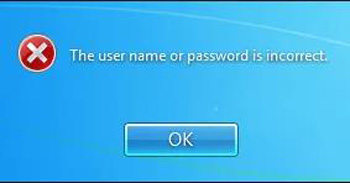
Steg 2: Sedan kommer du tillbaka till inloggningsskärmen där du hittar en "Byt användare"-knapp, klicka bara på den.
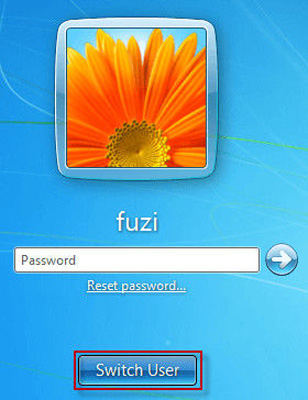
Steg 3: Välj "Annan användare" efter steg 2 och sedan måste du skriva "Administratör" till den angivna användaren och lämna lösenordet tomt. Sedan kan du klicka på pilikonen för att komma in i systemet eller trycka på Enter på tangentbordet.
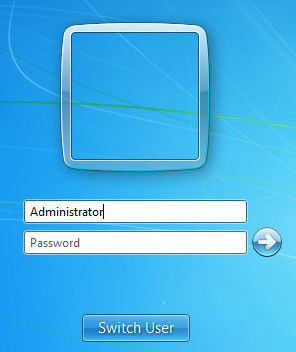
När du har angett ditt Acer Windows 7-system kan du gå till Kontrollpanelen och återställa lösenordet. Eller så kan du välja att öppna kommandotolken för att återställa lösenordet med kommandot: net user <användarnamn> <nytt lösenord>.
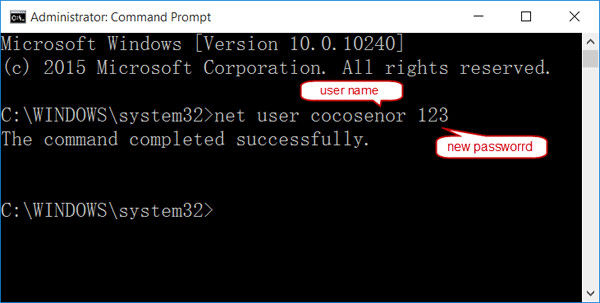
3. Använda startbar disk
Men för användare som ännu inte har aktiverat inbyggt administratörskonto på Windows 7 Acer-dator, är det bästa sättet att använda diskett för återställning av lösenord, vilket gör att du kan återställa lösenordet på några minuter. Om du inte skapade en i förväg kan du välja PassFab 4WinKey att skapa även om din bärbara dator är låst.
Steg 1: Ladda ner och installera PassFab 4WinKey på en tillgänglig PC eller Mac.
Steg 2: Sätt i ett USB-minne i datorn och klicka sedan för att bränna återställningsskivan till USB.

Steg 3: Använd den startbara USB-enheten, anslut den till din Acer lösenordsskyddade dator, starta om Acer-datorn och tryck på F12 för att öppna Boot Menu-gränssnittet. Använd sedan piltangenten för att välja din startbara disk som du skapade en. När du väl har angett det låsta Windows från startskivan avslutar du BIOS-gränssnittet och startar om datorn igen.

Steg 4: Ställ in denna Windows 7 Acer-datorstart från USB. Följ tipsen, välj Windows-installation och välj det låsta kontot.

Steg 5: När återställningsprocessen är klar, starta om din Acer Windows 7-dator/laptop och logga in med ett nytt lösenord.

Sammanfattning
Det handlar om hur man återställer lösenordet på Acer Windows 7 utan eller med disk, dessutom, om du råkade glömma lösenordet för en annan datormodell eller filer, föreslås du också använda PassFab 4WinKey för att återställa lösenordet. Denna kraftfulla programvara kommer säkert att hjälpa dig ur problem.